欢迎您访问我爱IT技术网,今天小编为你分享的电脑教程是office系列之word2007教程:【在Word2007中如何添加并改变封面样式【Word2007教程】】,下面是详细的分享!
在Word2007中如何添加并改变封面样式【Word2007教程】
在Word文档中有一个漂亮的封面是一件很重要的事情,这就好比一个人的脸面,当你给上级领导递交的文件中一个漂亮的封面能够很快的吸引他的注意,其实在我们的Word软件中自带了大量的封面,我们可以添加到自己的文档中,并且你还可以对添加的封面改变自己喜欢的样式,具体步骤如下。
操作步骤
1、首先打开Word2007软件,单击“插入”按钮,在“页”区域选择“封面”选项组,在接下来弹出的菜单中会出现很多封面样式,选择自己喜欢的封面单击便可,小编在这里就选择“反差型”;
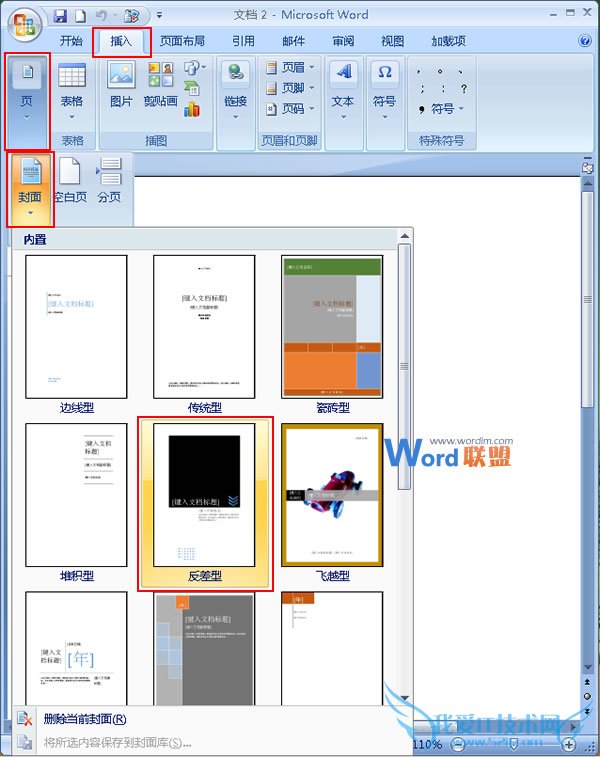
2、接着我们就在文档中插入一个漂亮的封面了,在封面中需要进行文字编辑的地方添加上标题还有内容,如在下图封面中的标题,我们先填写“我爱IT技术网”;
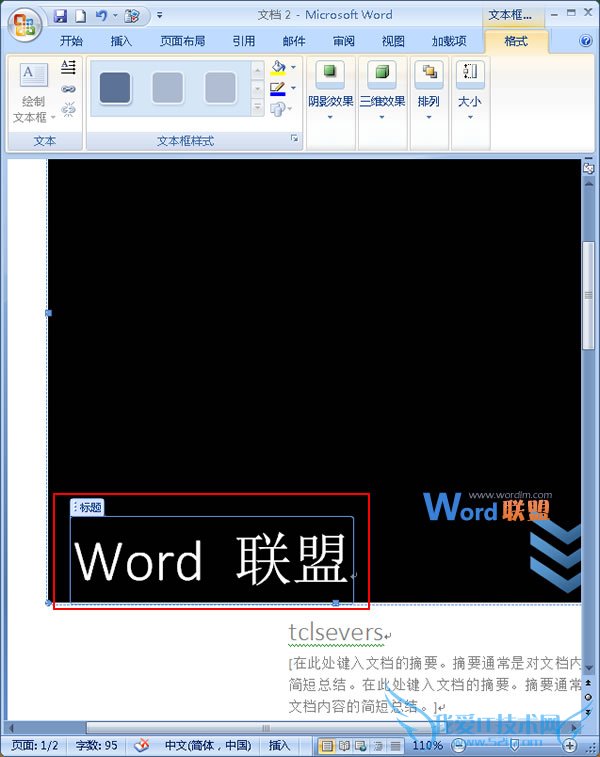
3、填写好之后,你要是觉得封面的格调不是你喜欢的样式,不要急,我们有办法改变,这时候你只需要选中标题区域,然后鼠标切换都“格式”选项卡,在“文本框样式”区域单击其他样式的倒三角按钮;
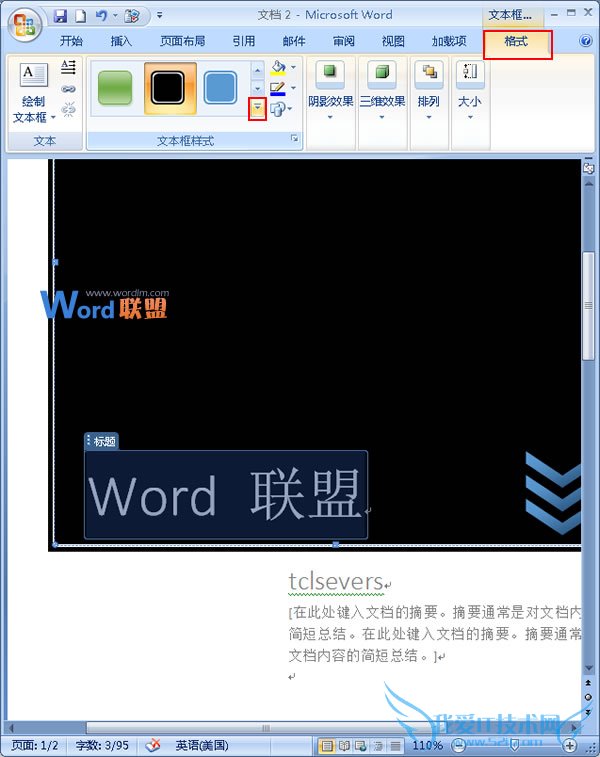
4、在弹出的菜单中选择自己喜欢的样式,小编在这里选择“水平渐变”样式;
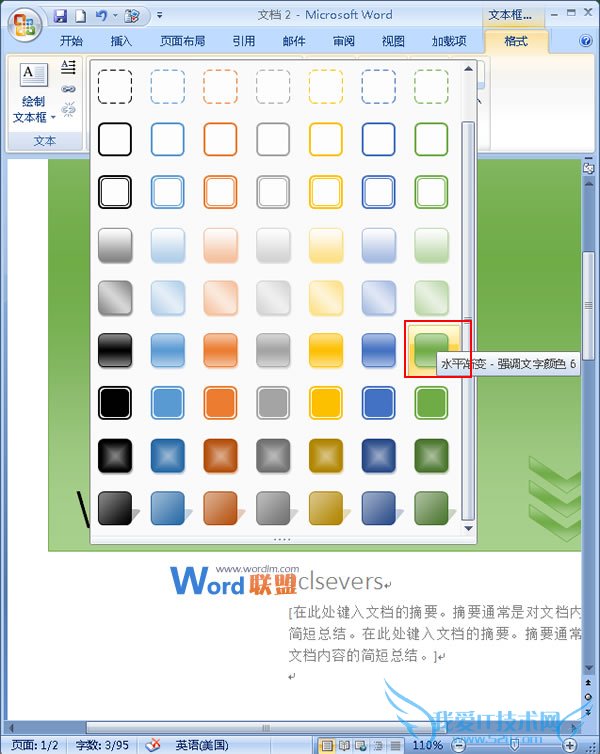
5、最后就是我们改变样式之后的封面图了,大家一起来看一下效果吧;
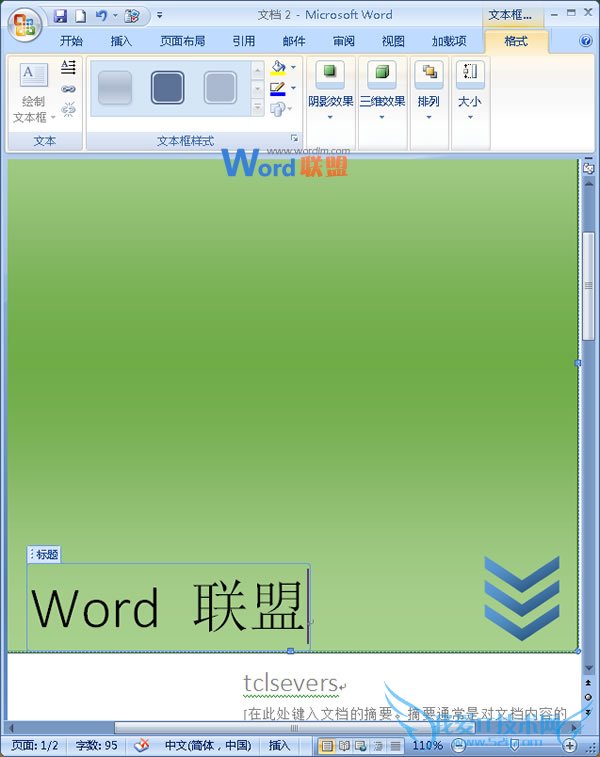
提示:若用户觉得添加的封面不是很满意,可以单击“插入”选项卡,在“页”区域中单击“封面”选项组,然后在弹出的下拉菜单中选择“关闭当前封面”即可关闭正在应用的封面。
以上就是关于在Word2007中如何添加并改变封面样式【Word2007教程】的word2007教程分享,更多电脑教程请移步到>>电脑教程频道。
- 评论列表(网友评论仅供网友表达个人看法,并不表明本站同意其观点或证实其描述)
-
